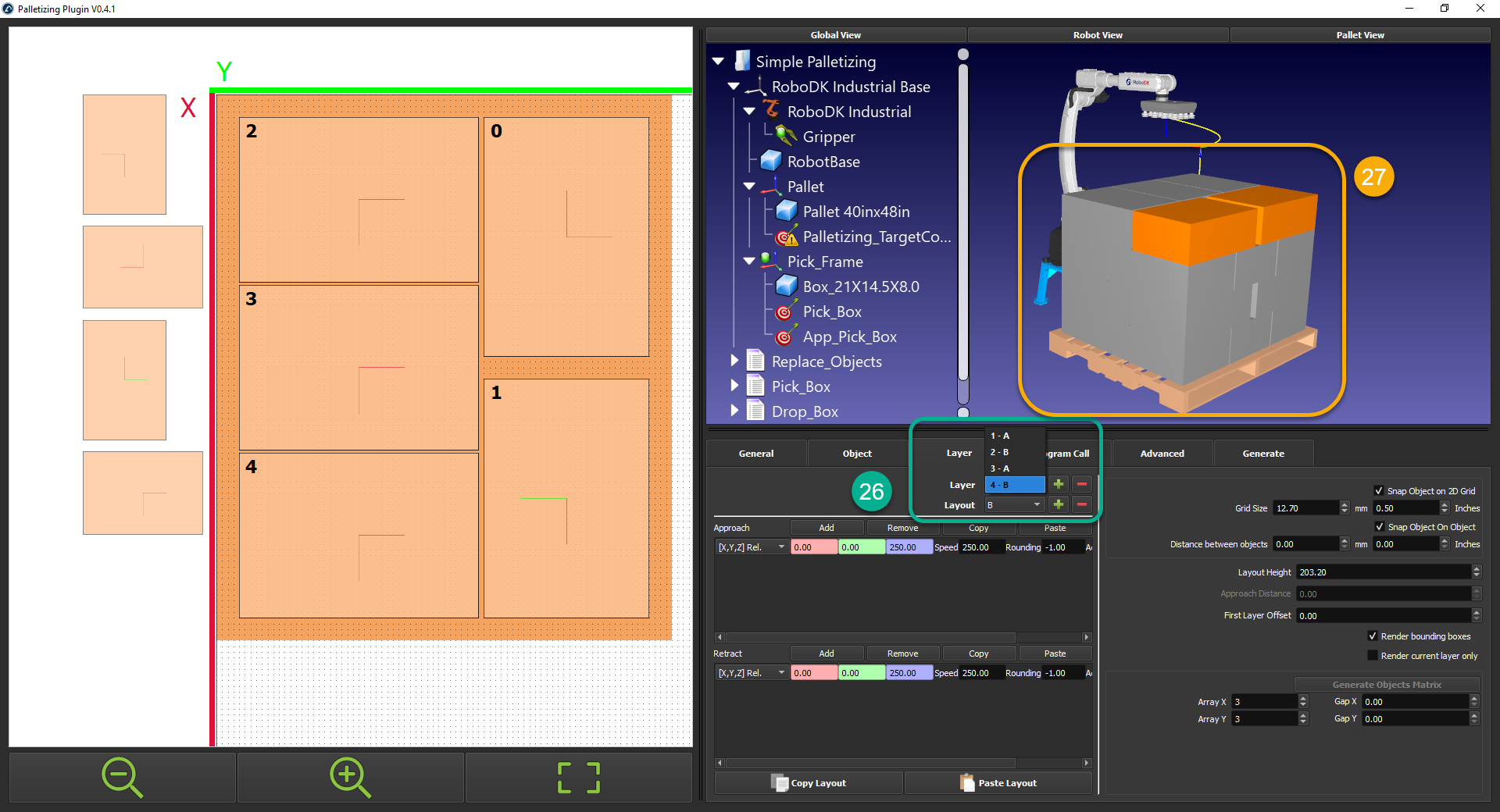码垛层允许您设计如何将对象放置在托盘的每一层上,并正确定义您的首选布局。
按照以下步骤创建图层布局:
15.移动到层选项卡创建图层设计。
16.确保你的布局网格是根据你的需要设置的。在这种情况下,我们将使用0.5英寸。
17.从左侧选择一个框,并将其拖放到托盘上。
18.当在2D界面上移动盒子时,它会出现在3D环境中。
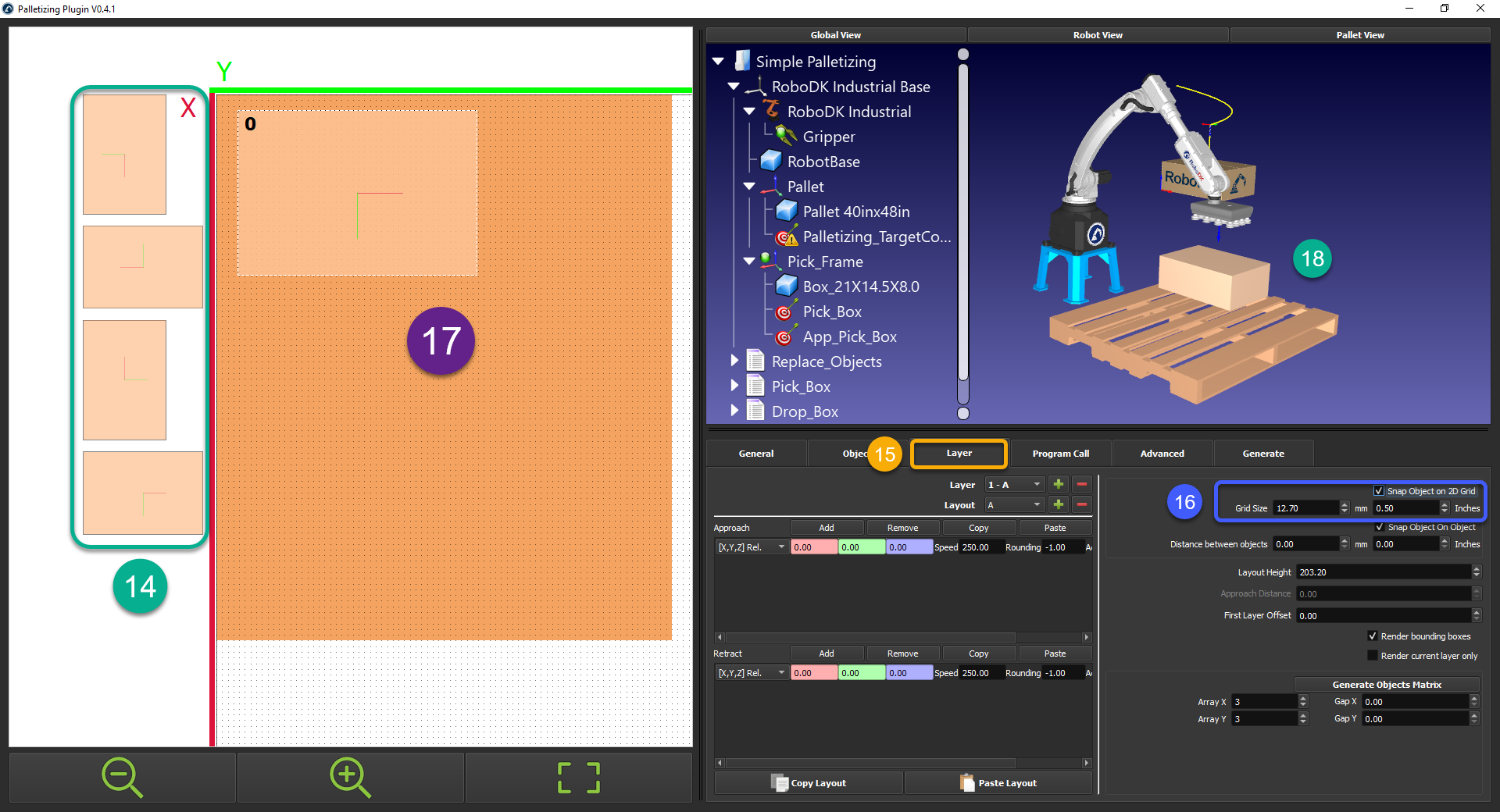
19.创建第一个图层的布局。
20.添加一个相对的方法和收缩运动到每个位置。
21.这个数字表示盒子放置的顺序。你可以右键单击该框以修改订单。
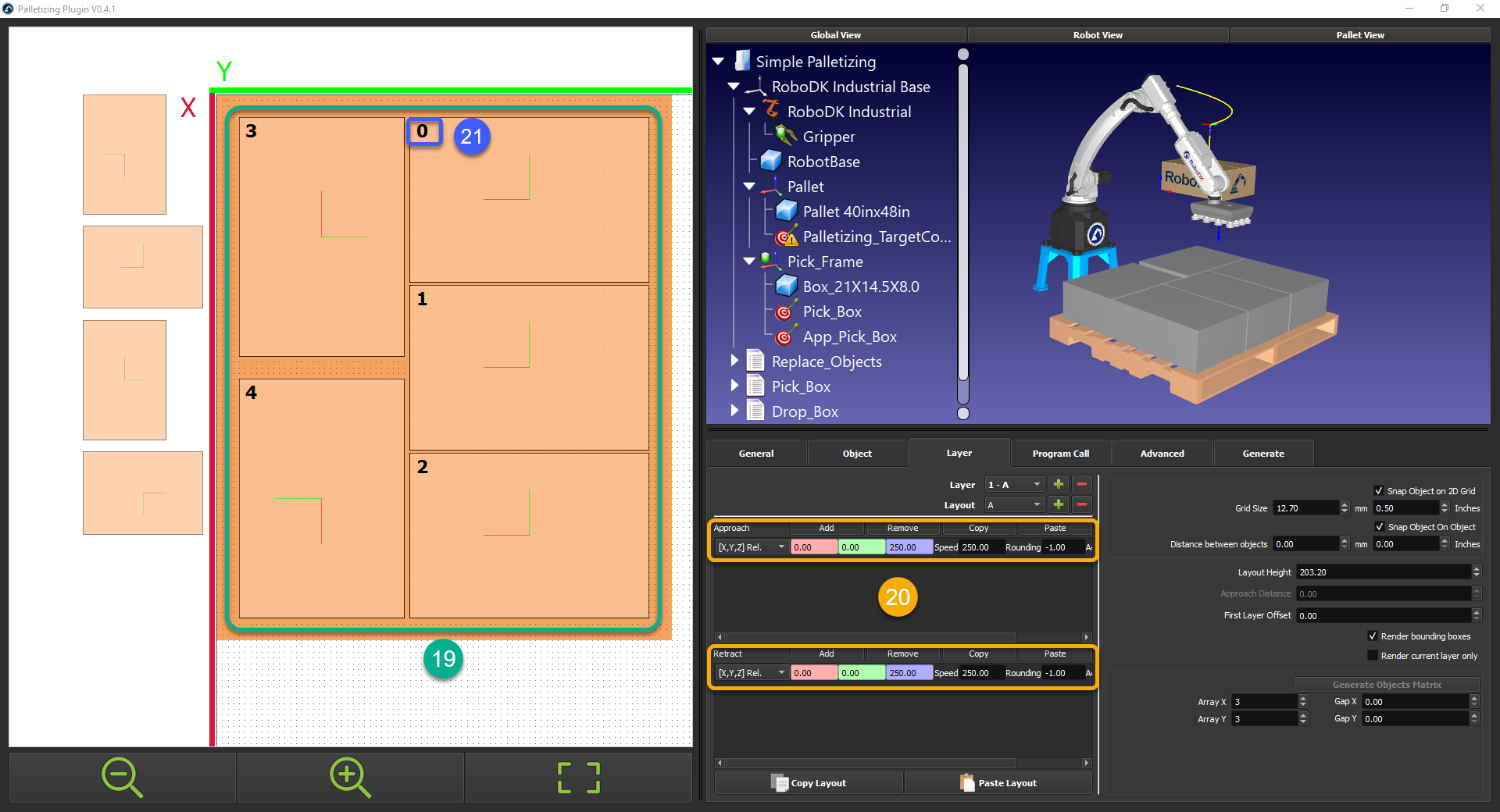
22.组织你的图层。
23.将新图层添加到堆栈中+”按钮。添加一个新图层将复制与它下面的图层相同的图案。
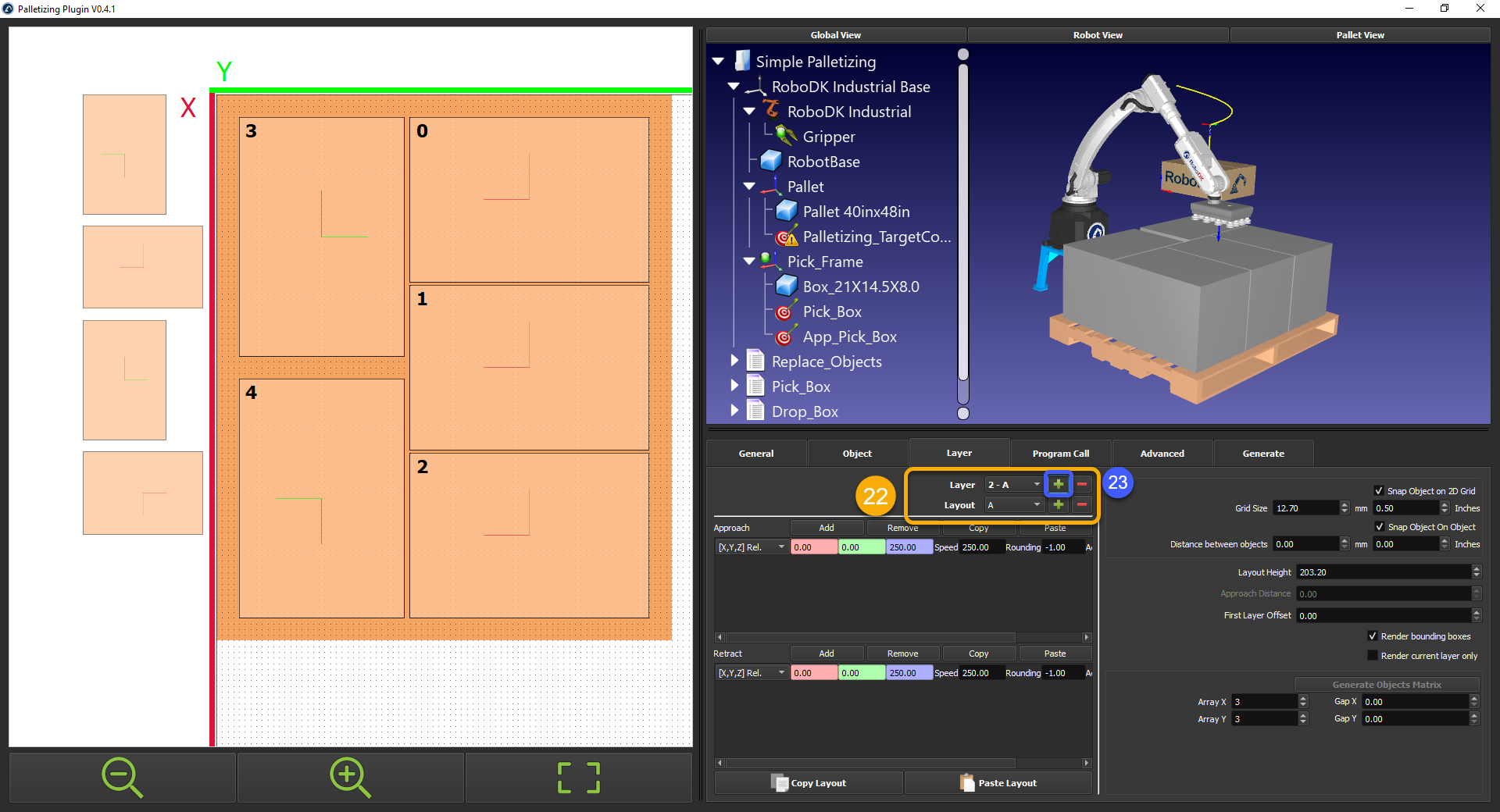
24.你可以创建一个新的布局(图案)通过按下+边链接到布局菜单。
25.创建您的替代布局。
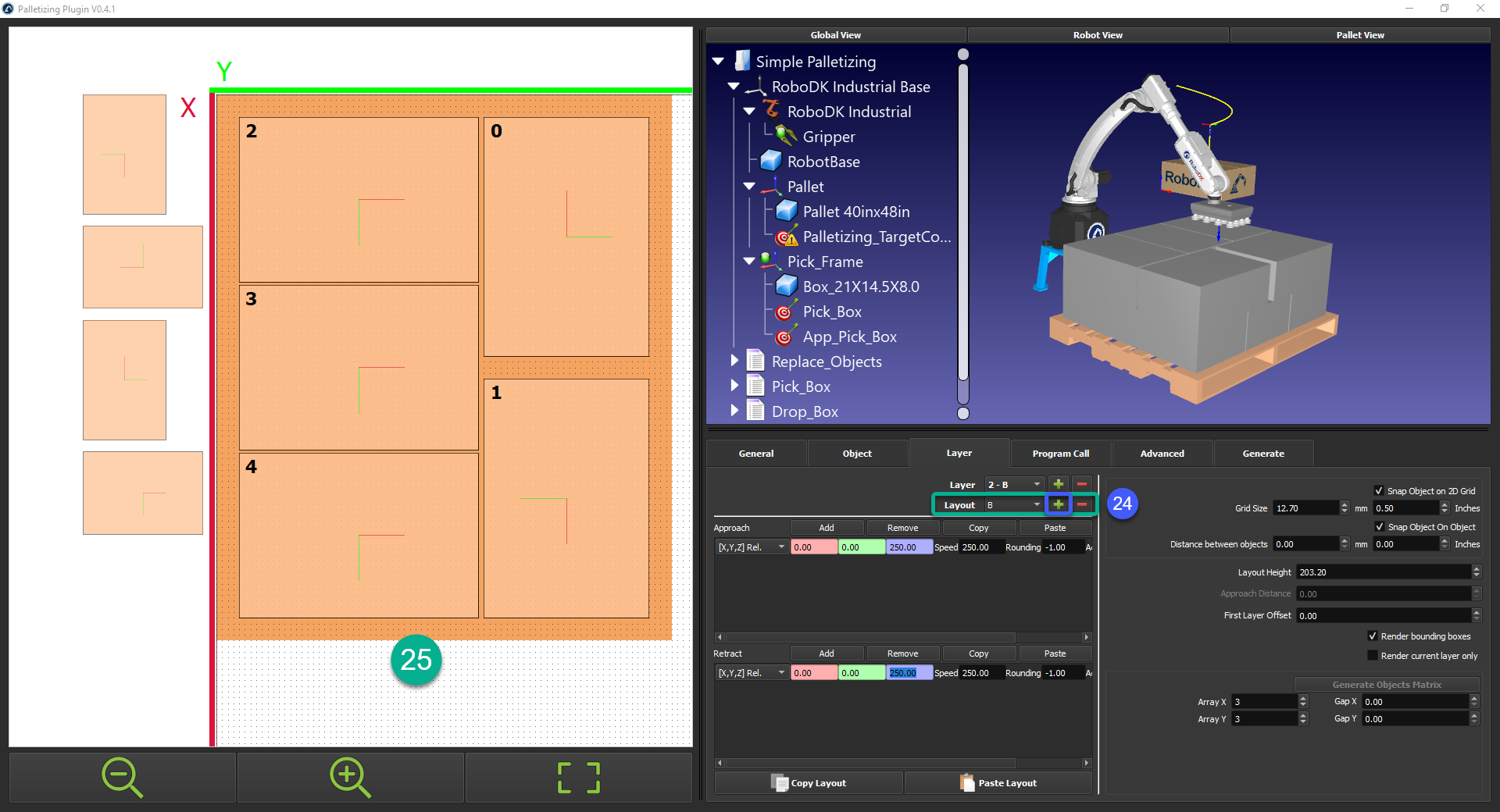
26.按你需要的方式组织你的图层。在这种情况下,我们在布置一个和布局B.
27.确保你所有的箱子都在机器人够得着的地方。